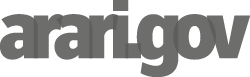Acessibilidade
Este portal segue as diretrizes do e-MAG (Modelo de Acessibilidade em Governo Eletrônico), conforme as normas do Governo Federal, em obediência ao Decreto 5.296, de 2.12.2004.
O termo acessibilidade significa incluir a pessoa com deficiência na participação de atividades como o uso de produtos, serviços e informações. Alguns exemplos são os prédios com rampas de acesso para cadeira de rodas e banheiros adaptados para deficientes.
Na internet, acessibilidade refere-se principalmente às recomendações do WCAG (World Content Accessibility Guide) do W3C e no caso do Governo Brasileiro ao e-MAG (Modelo de Acessibilidade em Governo Eletrônico). O e-MAG está alinhado as recomendações internacionais, mas estabelece padrões de comportamento acessível para sites governamentais.
Na parte lateral do portal existe um ícone de acessibilidade onde se encontra atalhos de navegação padronizados e a opção para alterar o contraste. Essas ferramentas estão disponíveis em todas as páginas do portal.
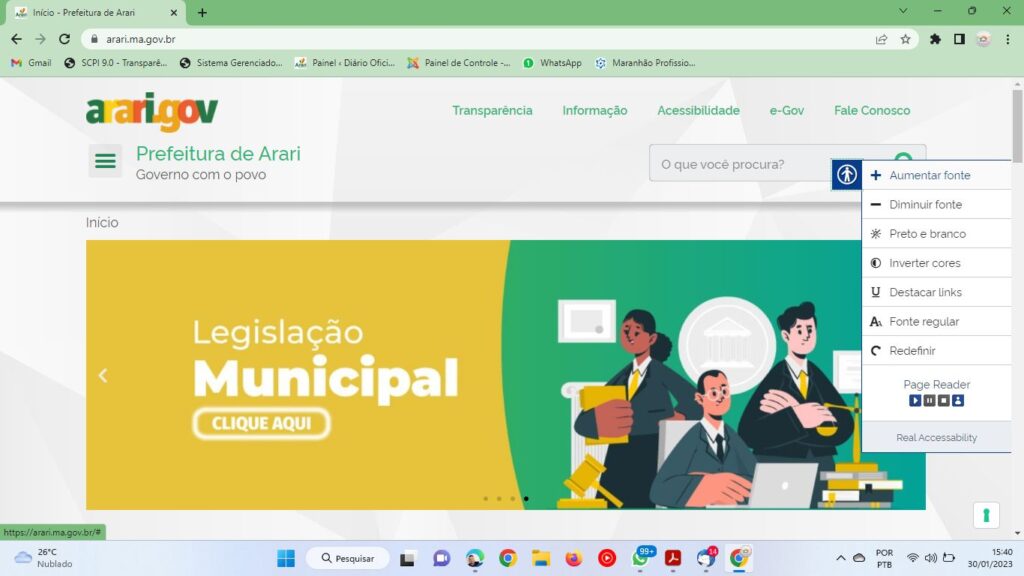
A ferramenta possibilita aumentar, diminuir e redefinir o tamanho da fonte; mudar as cores para preto e branco, e inverter as cores; além de destacar links.
Logo abaixo desse ícone também a opção de transcrição do conteúdo do site para a Língua Brasileira de Sinais (Libras), também acessível em todas as páginas do portal:
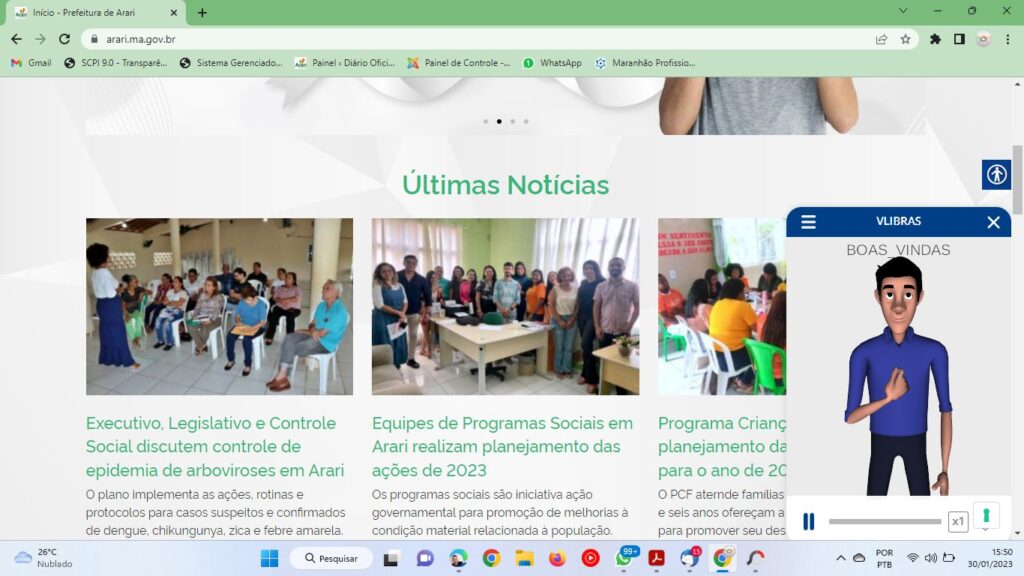
Os atalhos padrões do governo federal são:
- Teclando-se Alt + 1 em qualquer página do portal, chega-se diretamente ao começo do conteúdo principal da página.
- Teclando-se Alt + 2 em qualquer página do portal, chega-se diretamente ao início do menu principal.
- Teclando-se Alt + 3 em qualquer página do portal, chega-se diretamente em sua busca interna.
- Teclando-se Alt + 4 em qualquer página do portal, chega-se diretamente ao rodapé do site.
Esses atalhos valem para o navegador Chrome, mas existem algumas variações para outros navegadores.
Quem prefere utilizar o Internet Explorer é preciso apertar o botão Enter do seu teclado após uma das combinações acima. Portanto, para chegar ao campo de busca de interna é preciso pressionar Alt+3 e depois Enter.
No caso do Firefox, em vez de Alt + número, tecle simultaneamente Alt + Shift + número.
Sendo Firefox no Mac OS, em vez de Alt + Shift + número, tecle simultaneamente Ctrl + Alt + número.
No Opera, as teclas são Shift + Escape + número. Ao teclar apenas Shift + Escape, o usuário encontrará uma janela com todas as alternativas de ACCESSKEY da página.
Atalhos no Microsoft Edge
Ctrl + sinal de mais (+): ampliar em 25%
Ctrl + sinal de subtração (-): reduzir em 25%
Ctrl + zero (0): restaurar o nível de zoom para padrão
Ctrl + Roda de rolagem para cima: Ampliar
Ctrl + Roda de rolagem para baixo: Reduzir
F11: Alternar entre a tela inteira e sair da tela cheia
Ctrl + Shift + U: iniciar ou parar Ler em voz alta
F9: entrar ou sair da Leitura Avançada
Tab: mover o foco para o próximo item
Shift + Tab: mover o foco para o item anterior
F7: ativar ou desativar a navegação por cursor
Alt esquerda + Shift esquerda + Print Screen: ativar ou desativar o alto contraste
Atalhos no Google Chrome
Ctrl + + (para aumentar tamanho da letra)
Ctrl + – (para diminuir tamanho da letra)
Ctrl + 0 para retornar ao padrão original da letra
O aumentar o contraste, ou inverter as cores entre os elementos da tela – Para alterar o fundo para o modo escuro, para tornar as letras mais evidentes, entre outras opções é preciso baixar a extensão High Contrast, ou alto contraste em português. A extensão é gratuita e após fazer o download o usuário pode escolher a opção de inversão de cores, ou de contraste que desejar, ativando e desativando o modo sempre que quiser. Para baixar essa extensão clique aqui, ou procure no Google por “extensão high contrast”. Para ativar e escolher a opção de contraste, seleciona a extensão no canto superior direito da barra de navegação, é possível também utilizar os atalhos Shift + F11 (ativar) e Shift + F12 (desativar).
Atalhos no Mozila Firefox
F7: ativar ou desativar a navegação por cursor
Tab: mover o foco para o próximo item
Shift + Tab: mover o foco para o item anterior
Ctrl + + (para aumentar tamanho da letra)
Ctrl + – (para diminuir tamanho da letra)
Ctrl + 0 para retornar ao padrão original da letra
Alto contraste: O Firefox detecta automaticamente se você está usando um tema de alto contraste e exibe tudo nas cores do seu tema. Isso substitui todas as outras configurações de cores do navegador ou de páginas web, e afeta a própria interface do Firefox (menus, janelas e diálogos) e o conteúdo de qualquer página que você visitar.
Ao final desse texto, você poderá baixar alguns arquivos que explicam melhor o termo acessibilidade e como deve ser implementado nos sites da Internet.
Leis e decretos sobre acessibilidade:
- Decreto nº 5.296 de 02 de dezembro de 2004 (link externo)
- Decreto nº 6.949, de 25 de agosto de 2009 (link externo) – Promulga a Convenção Internacional sobre os Direitos das Pessoas com Deficiência e seu Protocolo Facultativo, assinados em Nova York, em 30 de março de 2007
- Decreto nº 7.724, de 16 de Maio de 2012 (link externo) – Regulamenta a Lei No 12.527, que dispõe sobre o acesso a informações.
- Modelo de Acessibilidade de Governo Eletrônico (link externo)
- Portaria nº 03, de 07 de Maio de 2007 – formato .pdf (35,5Kb) (link externo) – Institucionaliza o Modelo de Acessibilidade em Governo Eletrônico – e-MAG
Dúvidas, sugestões e críticas:
No caso de problemas com a acessibilidade do portal, favor acessar a Página de contato.
Dicas, links e recursos úteis:
- Acessibilidade Legal (link externo)
- Acesso Digital (link externo)
O MUNICÍPIO DE ARARI
- Aspectos gerais
- Panorama atual
- Histórico
- Indicadores sociais
- Legislação
GOVERNO MUNICIPAL
- Órgãos do governo
- Agência de notícias
- Estrutura administrativa
- Gestão municipal
- Controle externo
´UTILIDADE PÚBLICA
- Ao cidadão
- A empresas
- A turistas
- Aos servidores
- À imprensa
ACESSO À INFORMAÇÃO
- Perguntas frequentes
- Transparência Municipal
- Informação ao Cidadão
- Ouvidoria Municipal
- Fale conosco / Ouvidoria

Palácio Municipal Eliezer do Carmo Martins
Av. Dr. João da Silva Lima, 2
Centro – CEP: 65480-000 – Arari / MA
WhatsApp: (98) 98453-1303
Fale conosco